Se lavori regolarmente con After Effects, hai probabilmente già fatto esperienze dolorose quando un progetto non era più apribile o hai sovrascritto accidentalmente modifiche importanti. Queste situazioni possono essere frustranti e dispendiose in termini di tempo. Per evitare tali problemi, è fondamentale adattare il tuo modo di lavorare e sfruttare le potenti funzionalità di After Effects, come ad esempio il Versionamento e il salvataggio. In questa guida ti spiegherò come implementare efficientemente la versioning dei tuoi file di After Effects risparmiando tempo e nervi.
Principali scoperte
Il versionamento dei progetti di After Effects è essenziale per tenere traccia delle modifiche e per poter tornare a stadi precedenti in caso di errori o crash. Utilizzando la funzione "Versionamento e Salvataggio" puoi creare automaticamente una nuova versione del tuo file ad ogni salvataggio, riducendo notevolmente il rischio di perdita di dati.
Guida passo-passo
Iniziamo con la comprensione di base del perché sia importante salvare frequentemente in After Effects. Quando lavori a lungo su un progetto, può capitare rapidamente di fare modifiche che non sono sempre facili da annullare. Spesso un cliente può fornire feedback su uno stato precedente del progetto e senza un adeguato versionamento ti troverai di fronte a una sfida per riprodurlo.
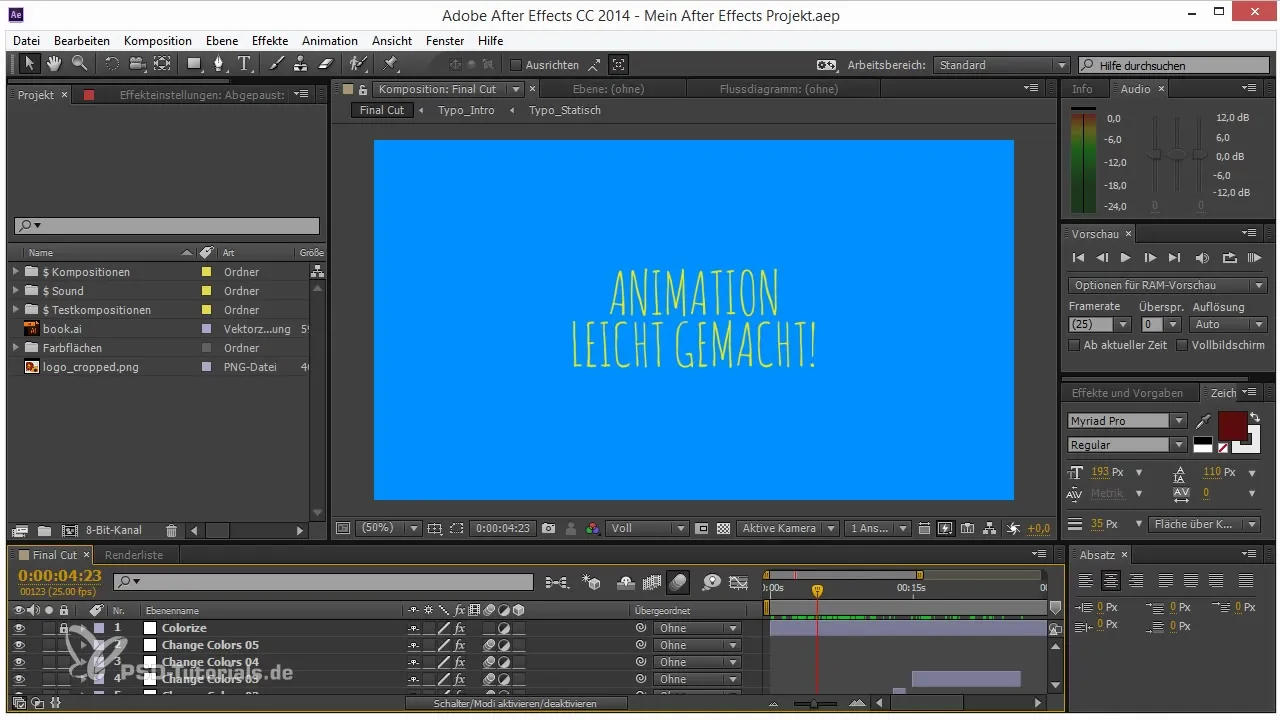
Per risolvere questo, After Effects offre la funzione "Versionamento e Salvataggio". Questa opzione ti consente di creare automaticamente una nuova versione del file di progetto ad ogni salvataggio. Invece di sovrascrivere continuamente lo stesso file, puoi semplicemente utilizzare una scorciatoia.
Premi la combinazione "Ctrl + Alt + Shift + S" (o "Cmd + Option + Shift + S" su un Mac) per attivare questa funzione. Con questa combinazione, After Effects non solo salva il tuo progetto, ma crea anche una nuova versione. Questo assicura che tu abbia sempre a disposizione versioni pregresse, anche se apporti molte modifiche di conseguenza.
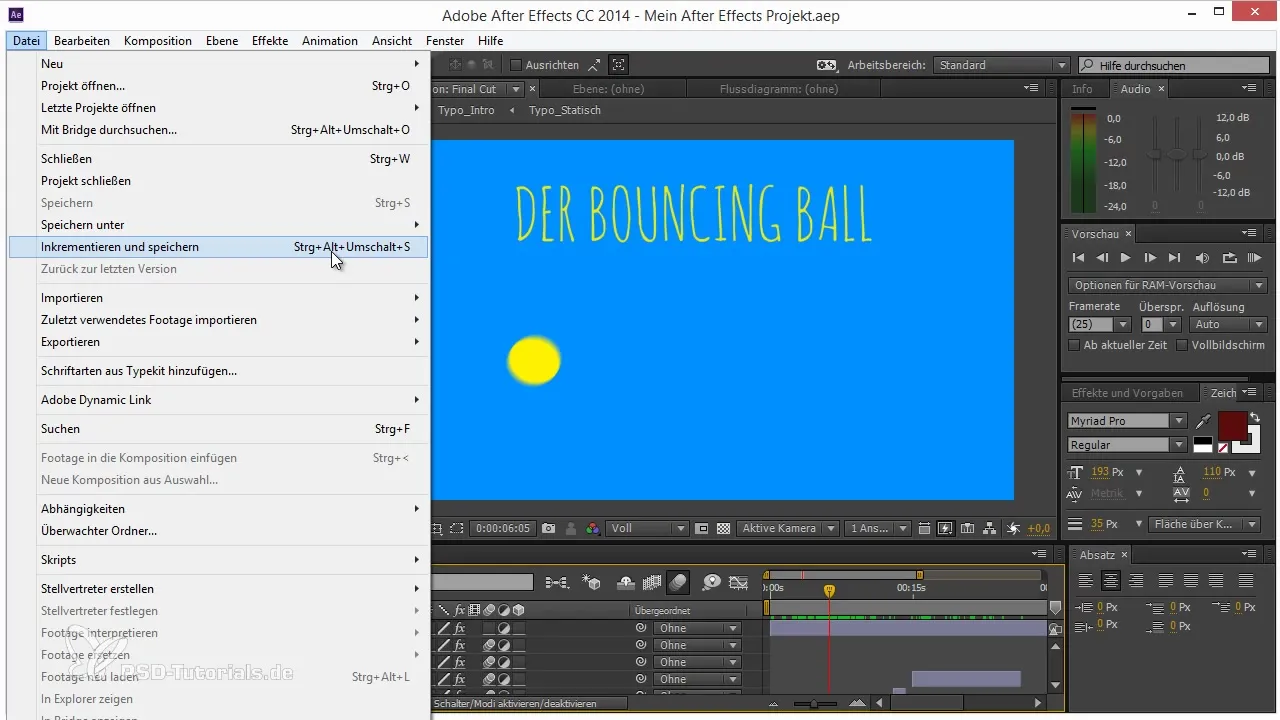
La prima volta che salvi, il progetto verrà ad esempio salvato come "Il mio progetto After Effects 2". È importante ricordare numeri di versione come questi per tenere traccia. Con ogni ulteriore salvataggio riceverai un nuovo file, in modo da non perdere stati precedenti del tuo progetto.
Un ulteriore vantaggio del versionamento emerge quando apporti modifiche che si rivelano poi svantaggiose. Supponiamo che tu abbia lavorato su una parte fondamentale del video e ora desideri tornare alla versione precedente. La funzione ti consente di selezionarlo facilmente tramite il menu sotto "File", dove puoi riconoscere l'ultima versione salvata.
Questo metodo assicura che tu non stia usando solo un file unico che viene continuamente sovrascritto, ma puoi lavorare in modo sperimentale senza timore di perdite. Uno scambio collaborativo e il ripristino delle varianti salvate ti permetterà di lavorare in modo flessibile e rilassato.
In conclusione, è consigliabile lavorare con la funzione di versionamento per mantenere l'integrità dei tuoi progetti After Effects. Puoi assicurarti che ogni progresso sia documentato e che tu possa tornare a versioni passate con una semplice scorciatoia. Questo semplifica notevolmente la gestione del feedback dei clienti e il lavoro su progetti a lungo termine.
Riassunto – Consigli sul flusso di lavoro in After Effects: Versionamento e Salvataggio
Il versionamento e il salvataggio in After Effects è una tecnica essenziale per assicurarti di avere sempre accesso a diverse versioni dei tuoi progetti. L'uso di questa funzione non solo migliora il tuo modo di lavorare, ma protegge anche dalla perdita di dati inutili e ti dà la libertà di lavorare in modo creativo.
Domande frequenti
Quale combinazione di tasti posso usare per attivare il Versionamento e Salvataggio?Puoi utilizzare la combinazione "Ctrl + Alt + Shift + S" (o "Cmd + Option + Shift + S" su un Mac).
Cosa succede se non utilizzo la funzione Versionamento e Salvataggio?Se non utilizzi la funzione, rischi di sovrascrivere o perdere versioni importanti del tuo progetto.
Posso utilizzare la funzione anche per file già nominati?Sì, After Effects riconosce i nomi dei file e incrementa automaticamente il numero di versione.
Cosa succede in caso di crash di After Effects?Se After Effects si arresta e la funzione è attivata, puoi semplicemente ripristinare l'ultima versione funzionante del progetto.
Devo creare manualmente nuovi progetti?No, la funzione crea automaticamente nuovi progetti, risparmiandoti molto lavoro e tempo.


